所有數字化產品
 視頻會議
視頻會議 會議直播
會議直播 音視頻集成
音視頻集成 elearning
elearning 電子合同
電子合同 基礎軟件
基礎軟件 研發工具
研發工具 網絡管理
網絡管理 網絡安全
網絡安全 公有云
公有云
當您在某一場進行中的會議時,希望接下來的談話內容不被某位參會成員聽到,可以選擇將這位參會成員暫時移入“等候室”,此時該參會成員將“斷開”和會議內的音頻、視頻連接,不再接收會議內的任何內容。
如果希望該名成員回到會議,可以選擇將這位參會成員“移入會議”
這么實用的功能,今天小象云就帶你解鎖!
只有您的身份是當前會議的主持人或聯席主持人時才可以使用該功能
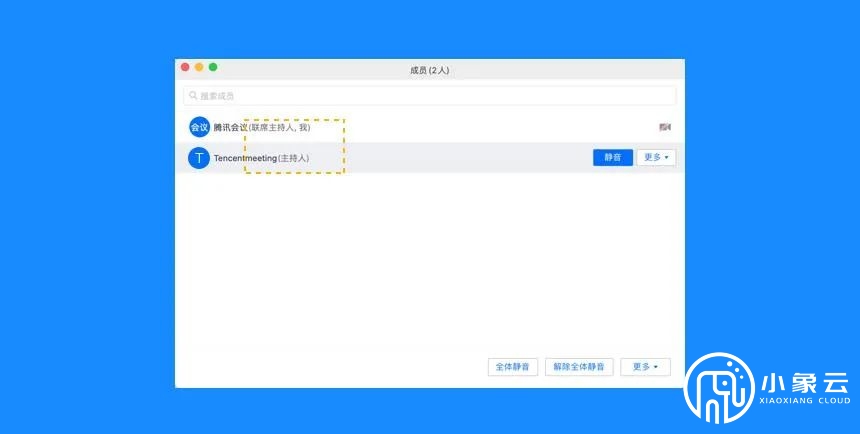
首先,如果你在桌面端參與會議:
1、確保您在當前會議中的身份為“主持人”或者“聯席主持人”
2、進入成員列表,選擇需要移入等候室的成員,點擊“更多”>>“移至等候室”即可
3、完成上述操作后,被移入等候室的成員會在等候室內等候,征得主持人/聯席主持人同意后,才能進入會議
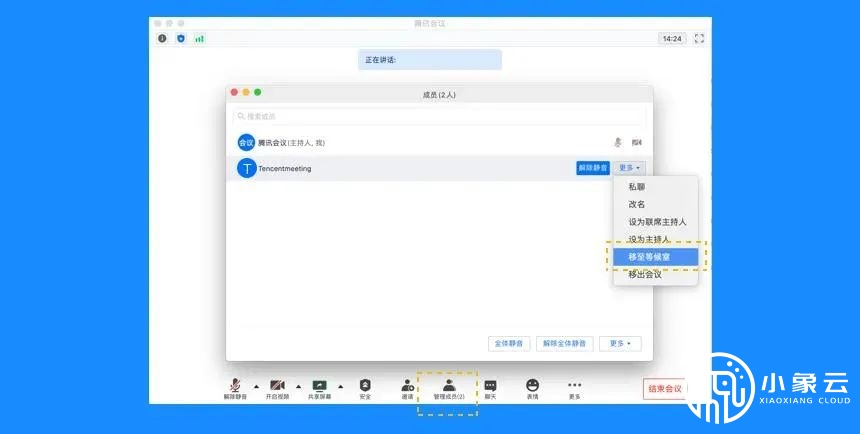
桌面端參與會議
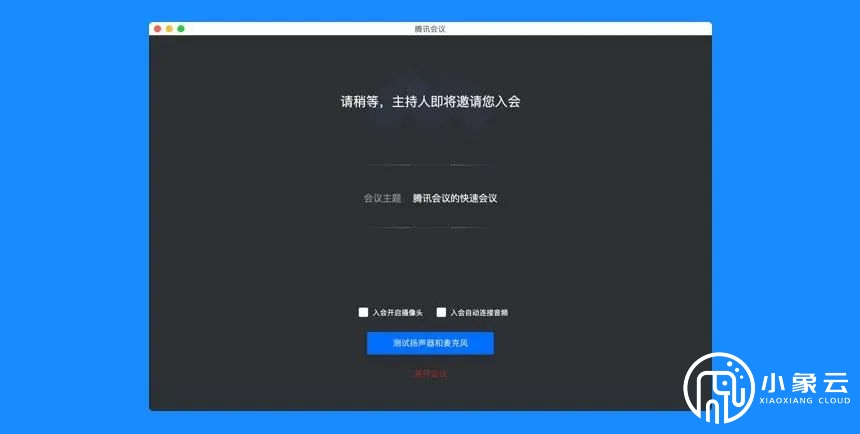
其次,如果你在移動端參與會議:
1、確保您在當前會議中的身份為“主持人”或者“聯席主持人”
2、進入成員列表,選擇需要移入等候室的成員,點擊該成員并選擇“移至等候室”即可
3、完成上述操作后,被移入等候室的成員會在等候室內等候,征得主持人/聯席主持人同意后,才能進入會議
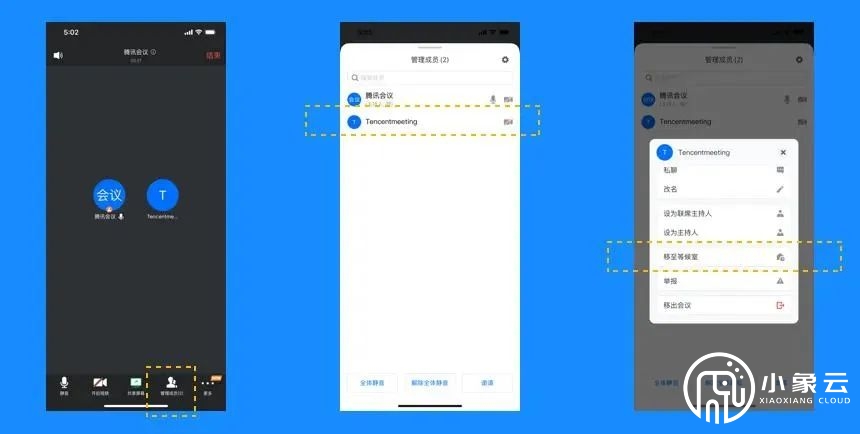
02 如何將參會成員從“等候室”移入會議
如果你在桌面端參與會議
1、確保您在當前會議中的身份為“主持人”或者“聯席主持人”
2、點擊會議中“管理成員”按鈕,進入成員列表
3、點擊成員列表的“等候中”按鈕,進入等候室成員列表
4、選擇需要移入會議的成員,點擊“準入”按鈕即可將該成員移入會議中
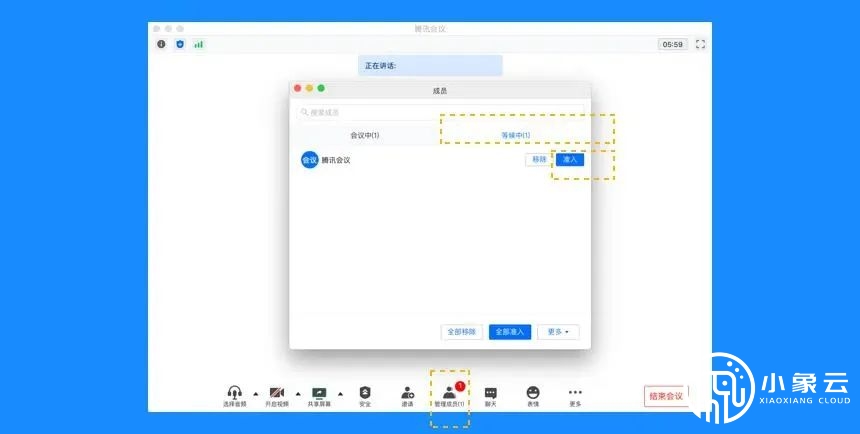
如果你在移動端參與會議
1、確保您在當前會議中的身份為“主持人”或者“聯席主持人”
2、點擊會議中“管理成員”按鈕,進入成員列表
3、點擊成員列表的“等候中”按鈕,進入等候室成員列表
4、選擇需要移入會議的成員,點擊“準入”按鈕即可將該成員移入會議中
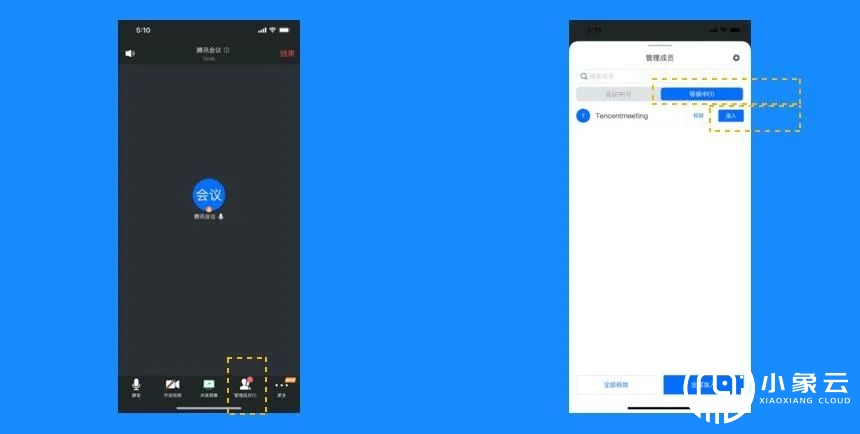
相關TAG標簽:騰訊會議

欄目: 視頻會議
2025-02-19

欄目: 視頻會議
2025-02-19

欄目: 視頻會議
2024-04-16

欄目: 視頻會議
2024-04-16

欄目: 視頻會議
2024-04-15

欄目: 視頻會議
2024-04-15
5000款臻選科技產品,期待您的免費試用!
立即試用